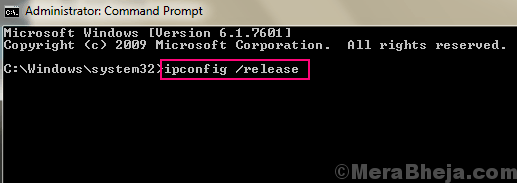เมื่อการตั้งค่าพร็อกซีของพีซี Windows 10 ของคุณเปลี่ยนไป คุณจะไม่รู้ด้วยซ้ำ อาจเป็นไปโดยไม่ได้ตั้งใจ อาจเกิดจากการติดตั้งซอฟต์แวร์ที่ไม่ถูกต้อง หรือเนื่องจากโปรแกรมที่เป็นอันตรายซึ่งสามารถเปลี่ยนแปลงการตั้งค่าพร็อกซีโดยที่คุณไม่รู้ตัว
ด้วยการตั้งค่าพร็อกซีที่ไม่ถูกต้อง คุณอาจสังเกตเห็นว่าหน้าเว็บไม่โหลดหรือโหลดช้ามาก กล่าวโดยสรุปคือ คุณเริ่มประสบปัญหาการเชื่อมต่อขณะท่องเว็บ ดังนั้นคุณจะแก้ไขสิ่งนี้ได้อย่างไรในปัญหาการตั้งค่าพร็อกซี่ มาดูกันว่าเป็นอย่างไร
วิธีที่ 1: การใช้ Registry Editor
ขั้นตอนที่ 1: กด ปุ่ม Windows + R เพื่อเปิด วิ่ง คำสั่ง ตอนนี้พิมพ์ regedit ในช่องค้นหาแล้วกด ป้อน.

ขั้นตอนที่ 2: ใน ตัวแก้ไขรีจิสทรี หน้าต่าง นำทางไปยังเส้นทางด้านล่าง:
การตั้งค่า HKEY_LOCAL_MACHINE\Software\Policies\Microsoft\Windows\CurrentVersion\Internet
ตอนนี้หา ProxySettingsPerUser รีจิสทรีที่ด้านขวาของบานหน้าต่าง แต่ถ้า Registry หายไป ให้ทำตาม ขั้นตอนที่ 3 เพื่อสร้างมัน
ขั้นตอนที่ 3: ที่ด้านขวาของบานหน้าต่าง ให้คลิกขวาที่พื้นที่ว่าง คลิก ใหม่และเลือก ค่า DWORD (32 บิต) จากเมนูบริบท

ขั้นตอนที่ 4: ตั้งชื่อค่าใหม่เป็น ProxySettingsPerUser และดับเบิลคลิกเพื่อเปิด

ขั้นตอนที่ 5: ใน แก้ไขค่า DWORD (32 บิต) หน้าต่างเปลี่ยน ข้อมูลค่า ถึง 1 และตี ตกลง.

ตอนนี้เพียงแค่รีสตาร์ทคอมพิวเตอร์เพื่อให้การเปลี่ยนแปลงมีผล
วิธีที่ 2: การใช้คุณสมบัติอินเทอร์เน็ต
ขั้นตอนที่ 1: กด ปุ่ม Windows + R ร่วมกันบนแป้นพิมพ์ของคุณเพื่อเปิด วิ่ง คำสั่ง ตอนนี้พิมพ์ inetcpl.cpl ในช่องค้นหาแล้วกด ป้อน.

ขั้นตอนที่ 2: ใน คุณสมบัติทางอินเทอร์เน็ต หน้าต่างคลิกที่ การเชื่อมต่อ แท็บแล้วคลิกที่ การตั้งค่า LAN ปุ่ม.

ขั้นตอนที่ 3: ใน การตั้งค่า LAN หน้าต่างภายใต้ พร็อกซีเซิร์ฟเวอร์ ส่วน ให้ยกเลิกการทำเครื่องหมายที่ช่องถัดจาก ใช้พร็อกซีเซิร์ฟเวอร์สำหรับ LAN. ของคุณ, และกด ตกลง เพื่อบันทึกการเปลี่ยนแปลงและออก

แค่นั้นแหละ. ขณะนี้การตั้งค่าพร็อกซีของคอมพิวเตอร์ของคุณปิดอยู่